Если ваш компьютер работает некорректно, медленно или есть проблемы с приложениями, Windows 11 имеет функцию сброса компьютера к заводским настройкам, которая может решить эти и многие другие существующие проблемы.
В Windows 11 функция «Вернуть компьютер в исходное состояние» позволяет быстро сбросить настройки устройства, сохранив личные файлы, и переустановить ОС с помощью локально доступного образа или загрузить новый образ из облака. Использование любого из этих параметров не приведет к удалению ваших файлов, но вы должны знать, будут удалены программы и приложения, настройки, которые вы сделали вручную будут сброшены до состояния по умолчанию, поскольку они могут быть частью проблем.
В этом руководстве вы узнаете, как использовать функцию «Вернуть компьютер в исходное состояние» для переустановки Windows 11, если на устройстве возникают проблемы разного рода, с приложениями или проблемы с конфигурацией системы.
- Windows 11 Вернуть компьютер в исходное состояние, сохранив файлы с локальной переустановкой
- Windows 11 Вернуть компьютер в исходное состояние, сохранив файлы с загрузкой из облака
- Сбросить Windows 11 сохранив личные файлы если система не загружается
Windows 11, Вернуть компьютер в исходное состояние с локальной переустановкой, сохранив личные файлы
Чтобы сбросить Windows 11 с сохранением файлов с помощью локальной переустановки, выполните следующие шаги:
Как переустановить Windows 10 ?
Шаг 1: Откройте приложение «Параметры» в Windows 11.
Шаг 2: Перейдите в раздел «Система».
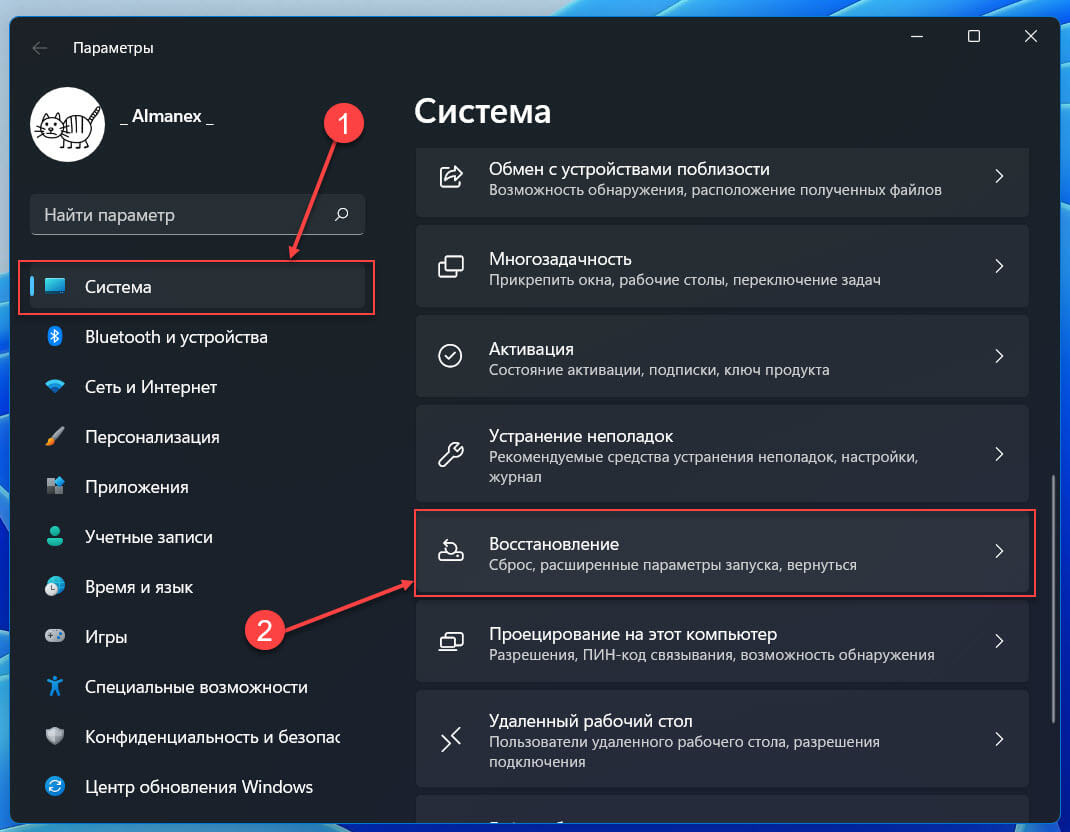
Шаг 3: Справа нажмите на вкладку «Восстановление».
Шаг 4: В разделе «Параметры восстановления» в настройках «Вернуть компьютер в исходное состояние» нажмите кнопку «Сбросить ПК».
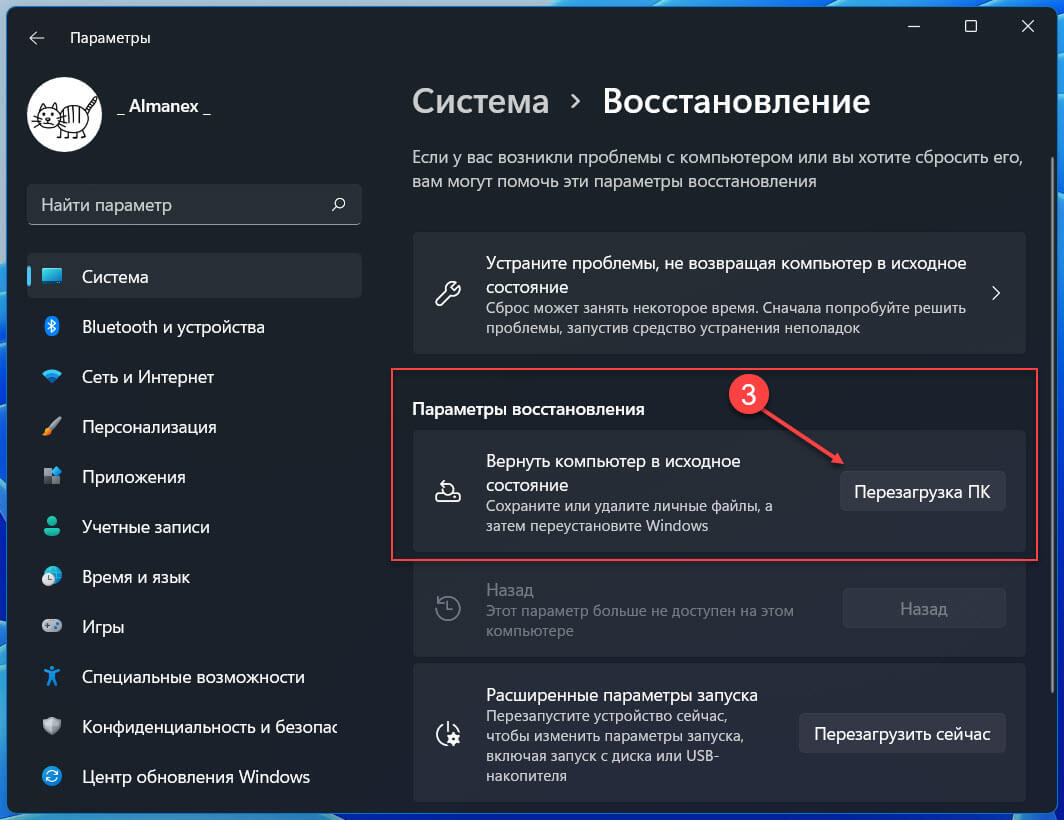
Примечание: Если в следствии некорректной работы операционной системы вы не можете открыть приложение «Параметры», выполните следующую команду в «Терминале Windows» и продолжите сброс Windows 11 с 5 шага.
systemreset —factoryreset
Шаг 5: В следующем окне выберите опцию «Сохранить мои файлы».
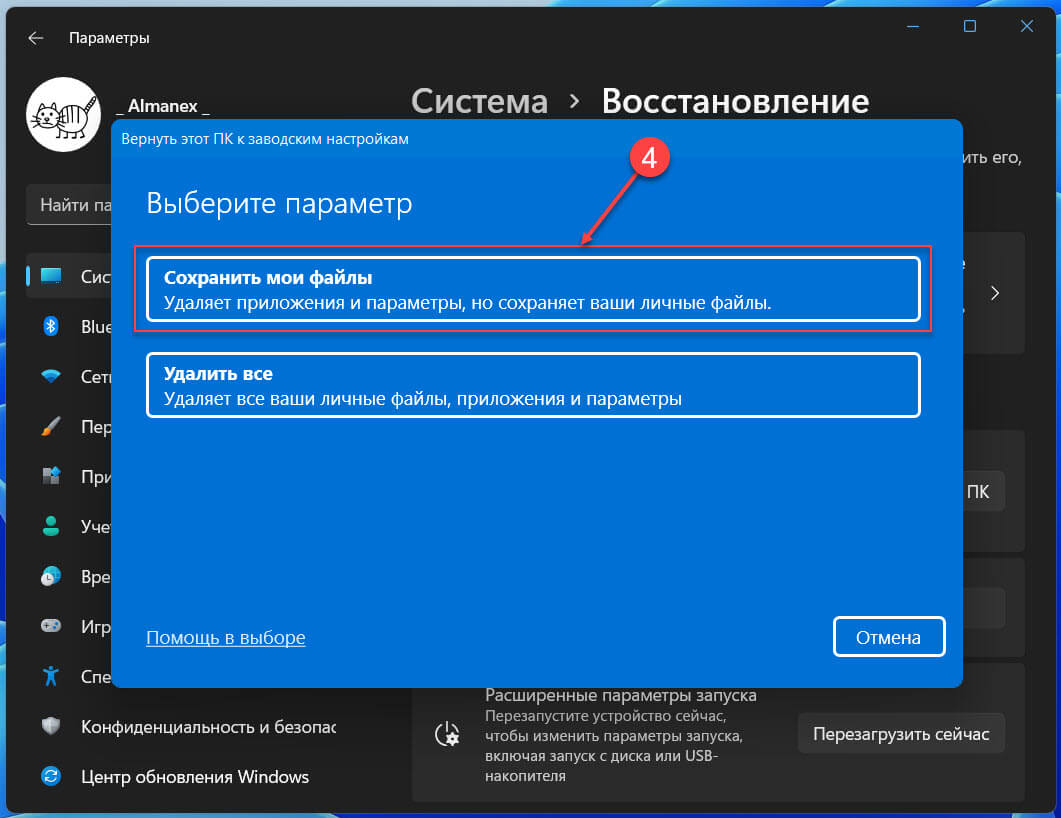
Шаг 6: Выберите параметр «Локальная переустановка», чтобы переустановить Windows 11 с помощью локального образа, без потери файлов.
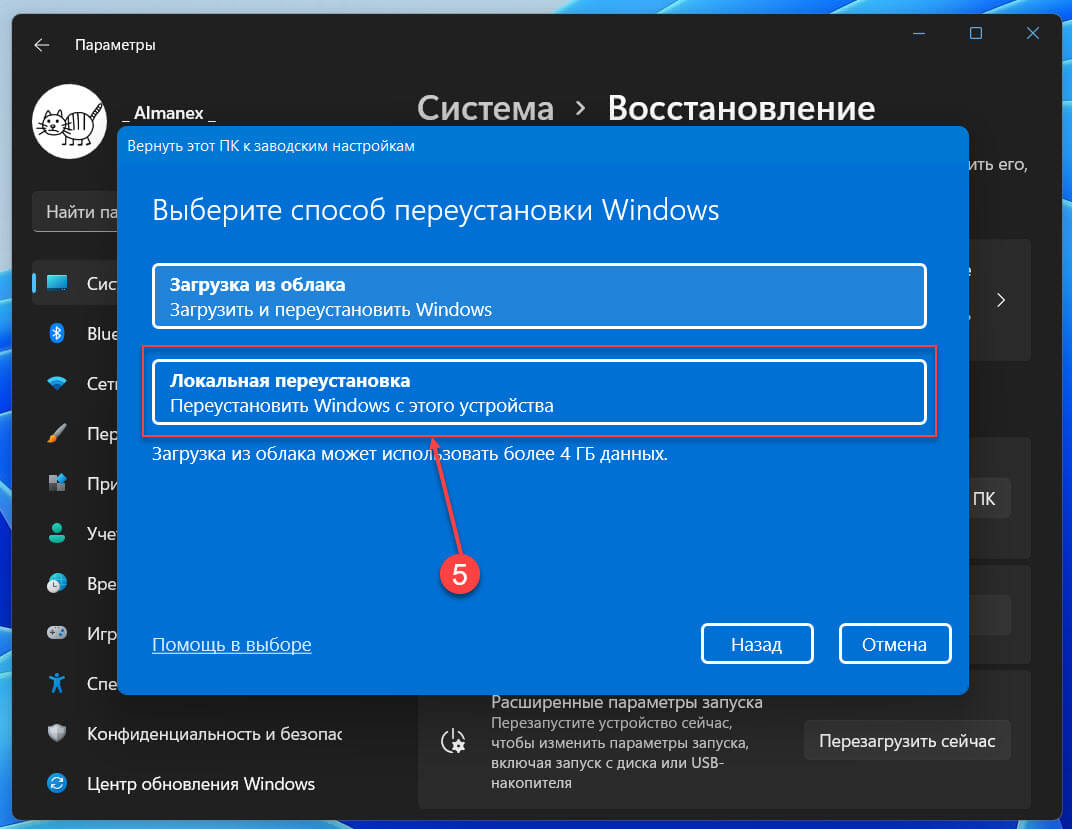
В следующем окне вы найдете информацию что будет выполнено в момент перестановки:
- Будут сброшены все настройки до состояния по умолчанию
- Личные файлы будут сохранены
- Удалены все программы и приложения
- Переустановлена операционная система
Шаг 7: Нажмите кнопку «Далее».
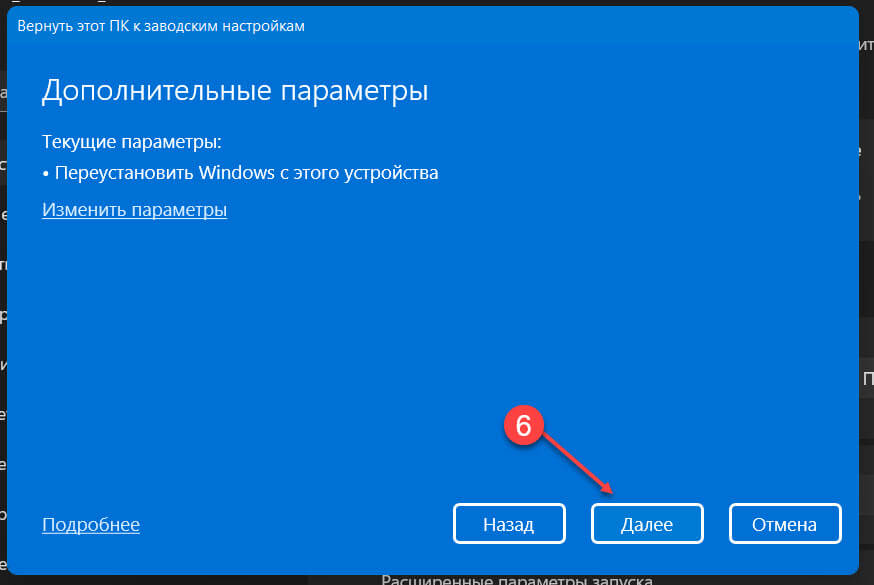
Шаг 8: Нажмите кнопку «Сбросить», чтобы запустить процесс.
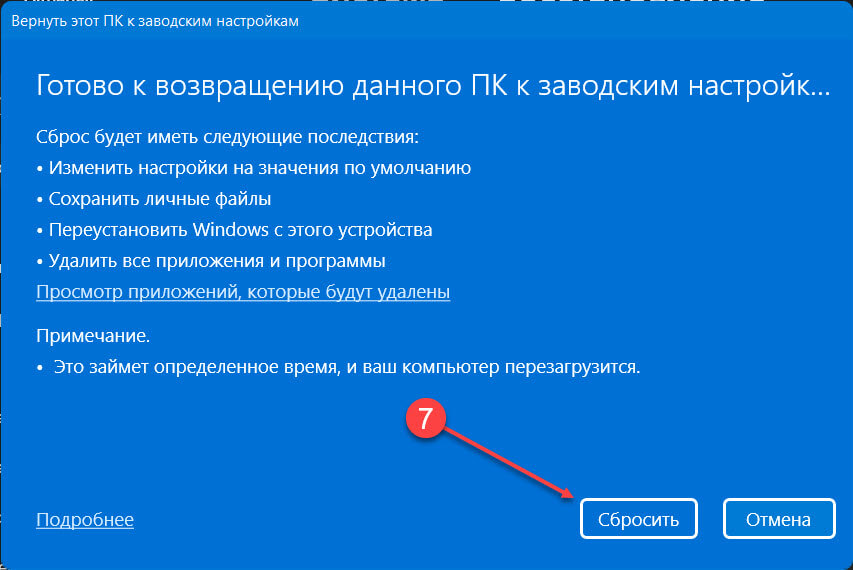
После того, как вы выполните эти шаги, Windows 11 будет переустановлена сохраняющий все ваши файлы, используя локально доступный образ. Однако этот процесс сбросит все настройки до заводских значений по умолчанию и удалит все приложения и программы, установленные в текущей установке.
Windows 11, Вернуть компьютер в исходное состояние с загрузкой из облака, сохранив файлы
Чтобы сбросить Windows 11, сохранив файлы с помощью «загрузки из облака», выполните следующие действия:
Шаг 1: Откройте приложение «Параметры» в Windows 11.
Шаг 2: Перейдите в раздел «Система», или «Центр обновления Windows» → «Дополнительные параметры».
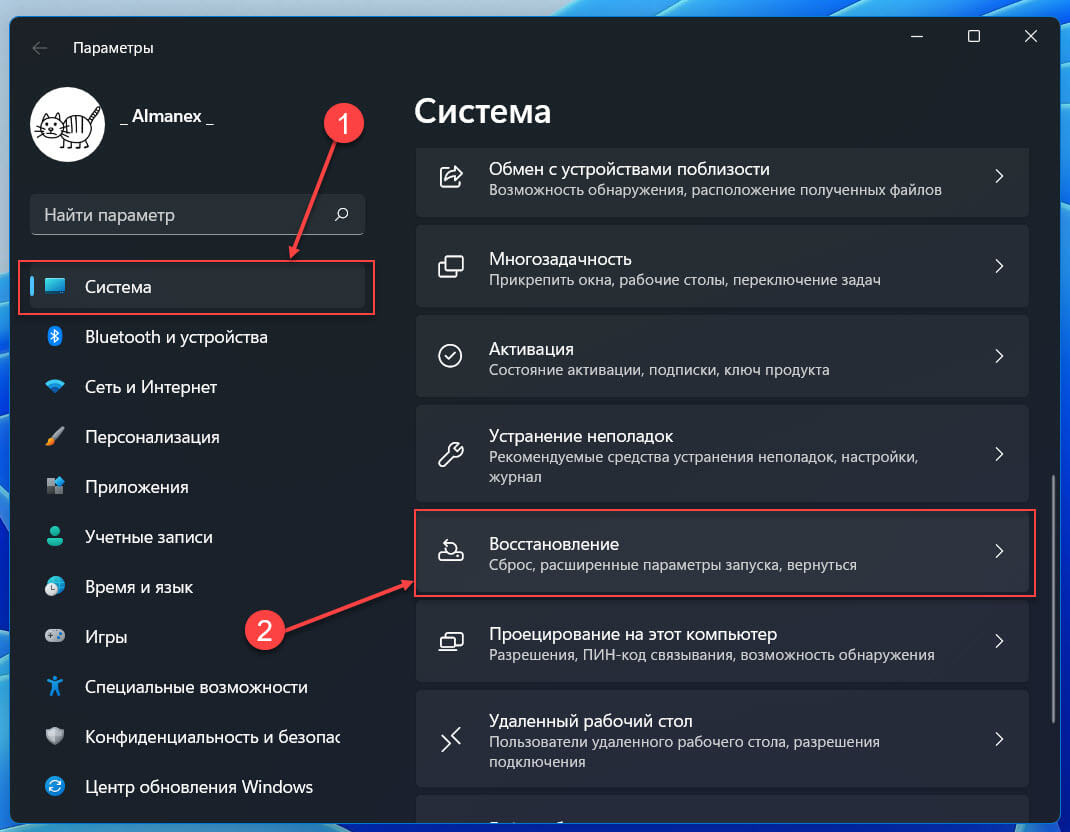
Шаг 3: Справа найдите и откройте раздел «Восстановление».
Шаг 4: В разделе «Параметры восстановления» в настройках «Вернуть компьютер в исходное состояние» нажмите кнопку «Сбросить ПК».
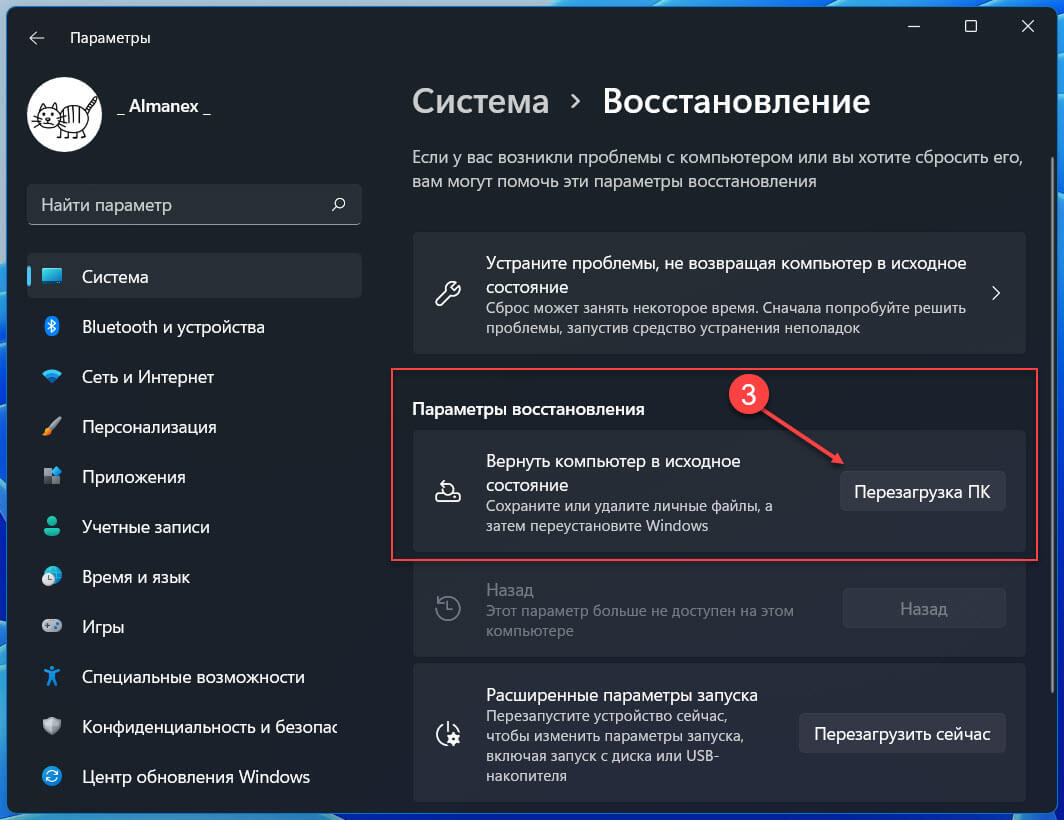
Примечание: Если в следствии ошибок операционной системы вы не можете открыть приложение «Параметры», выполните следующую команду в «Терминале Windows» и продолжите сброс Windows 11 с 5 шага.
systemreset
Шаг 5: В следующем окне выберите опцию «Сохранить мои файлы».
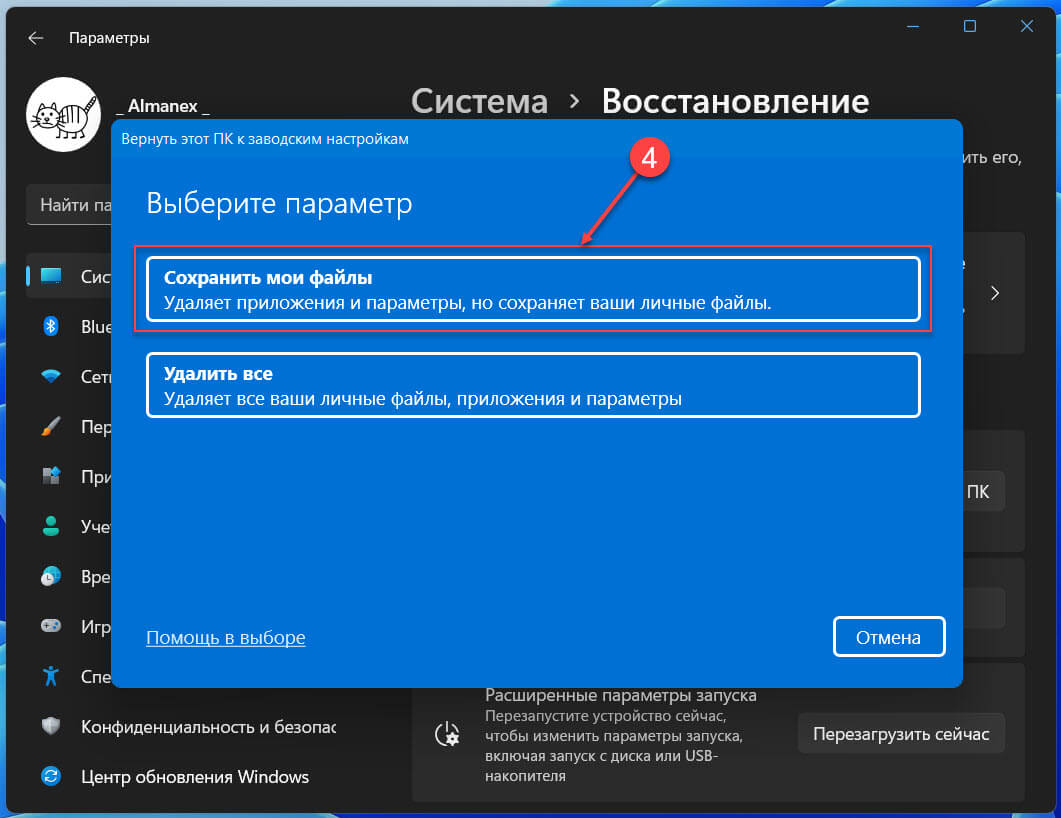
Шаг 6: Выберите параметр «Загрузка из облака», чтобы переустановить Windows 11 без потери файлов.
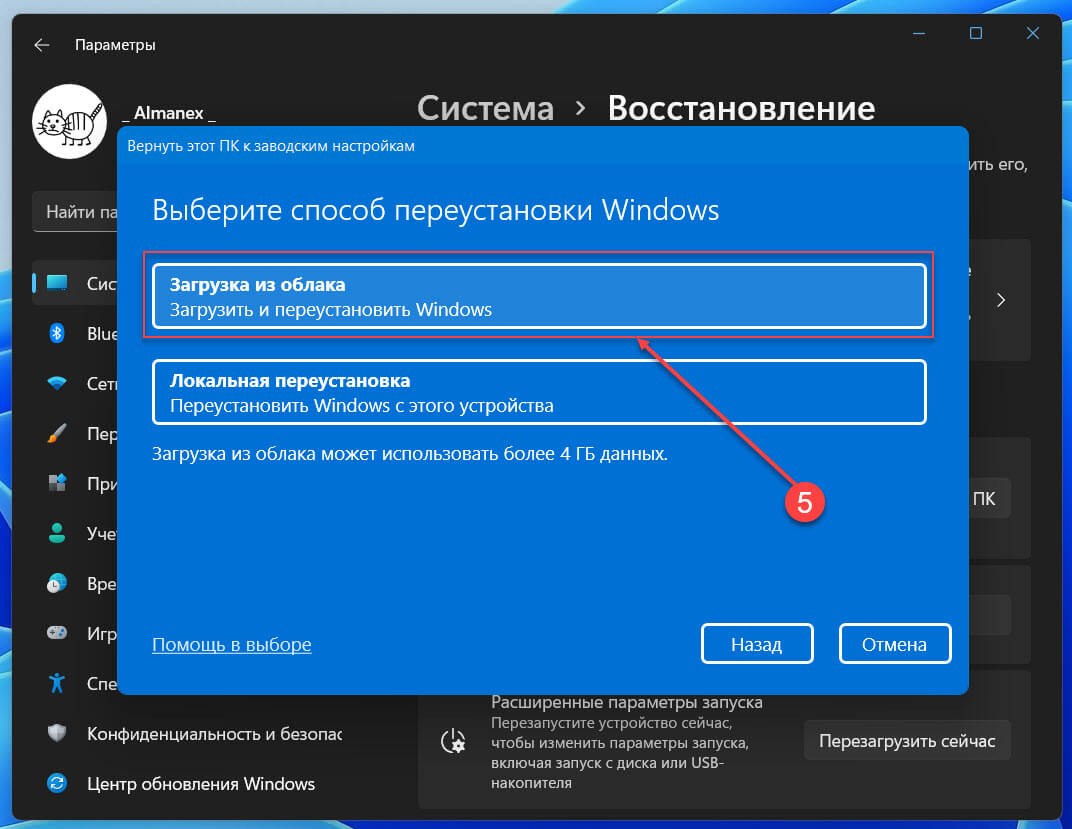
Шаг 7: Нажмите кнопку «Далее».
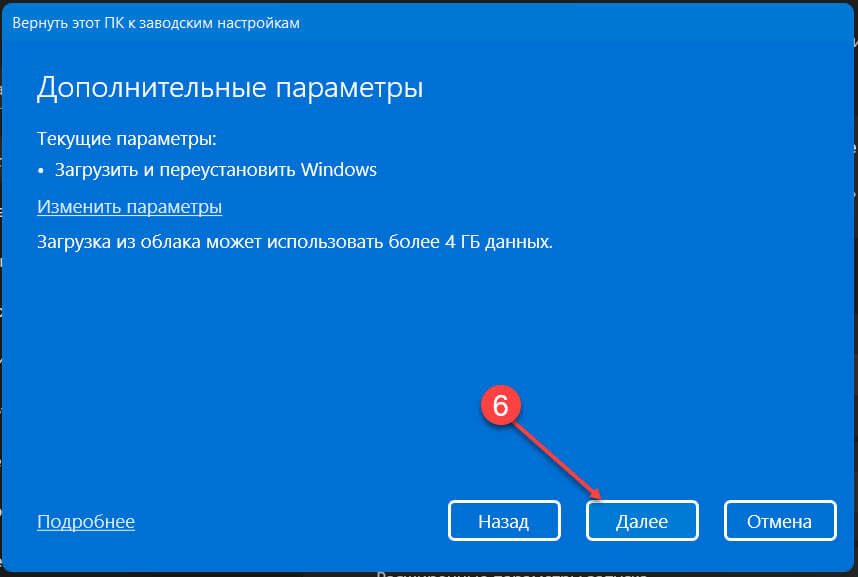
В следующем диалоговом окне вы найдете информацию что будет выполнено в момент перестановки:
- Будут сброшены все настройки до состояния по умолчанию
- Личные файлы будут сохранены
- Удалены все программы и приложения
- Образ для переустановки будет загружен из облака
Шаг 8: Нажмите кнопку «Сбросить», чтобы начать восстановление Windows 11 с сохранением ваших файлов.
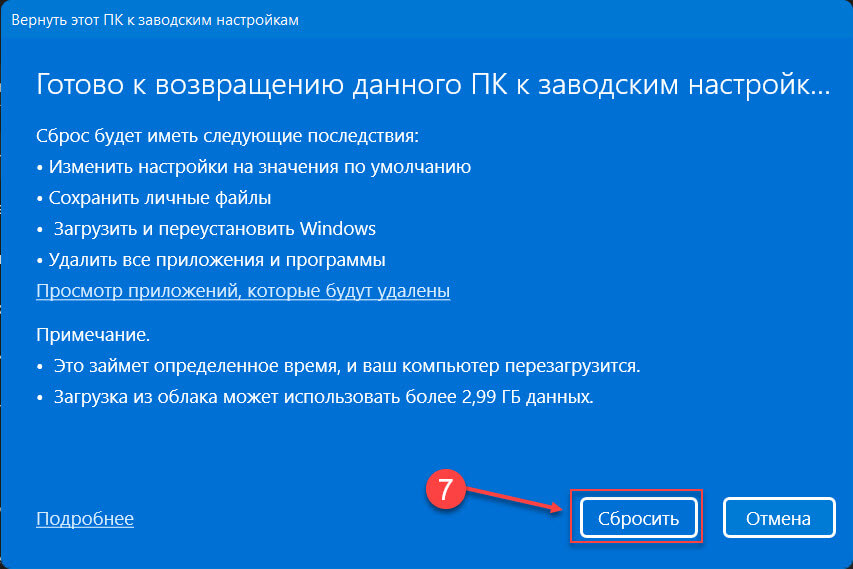
После того, как вы выполните эти шаги, будет загружен свежий образ Windows 11, который будет использоваться для восстановления с сохранением всех ваших файлов. Как и при локальной переустановке, в ходе этого процесса настройки ОС будут сброшены, а приложения и программы будут удалены.
Как вернуть Windows 11 в исходное состояние с сохранением личных файлов если система не загружается
Оба способа сбросить Windows 11 рассмотренные выше отлично работают если вы можете загрузится на рабочий стол в обычном режиме. Но что делать если система отказывается загружаться. Так как же в этом случае сбросить Windows 11 до заводского стояния?
Чтобы сбросить компьютер с помощью локальной переустановки или загрузки из облака с помощью дополнительных параметров запуска, выполните следующие действия:
Каждый раз, когда Windows не может загрузится три раза подряд, она автоматически переходит в режим автоматического восстановления, и вы сможете получить доступ к среде восстановления.
Шаг 1: Для этого включите компьютер и подождите, пока пройдет (POST) проверка аппаратного обеспечения компьютера, выполняемая при его включении. Как только это произойдет, нажмите и удерживайте кнопку питания, чтобы выключить компьютер. После того как вы выполните данную процедуру три раза подряд Windows 11 перейдет в дополнительные параметры запуска.
Примечание: В Windows 11 есть несколько способов открыть дополнительные параметры запуска.
Шаг 2: Выберите «Поиск и устранение неисправностей».
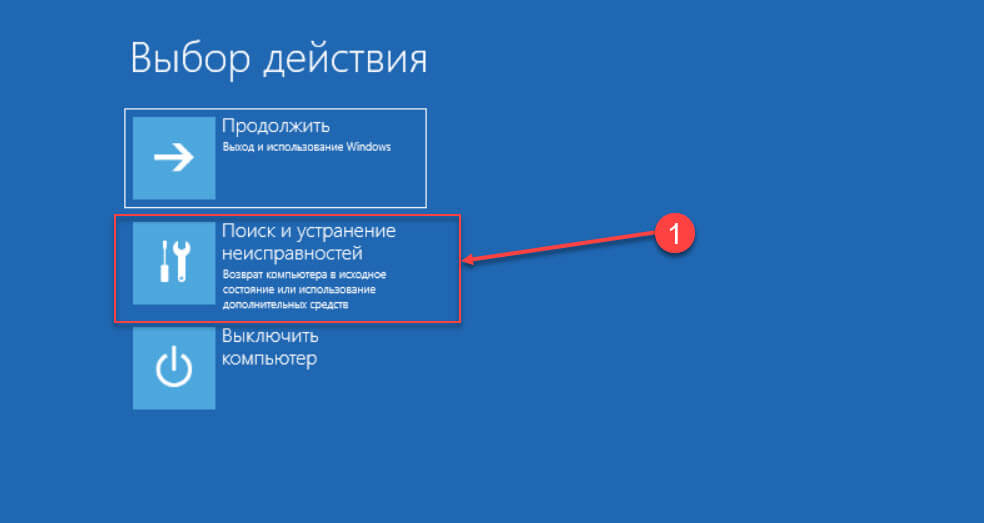
Шаг 3: Нажмите параметр «Вернуть компьютер в исходное состояние».
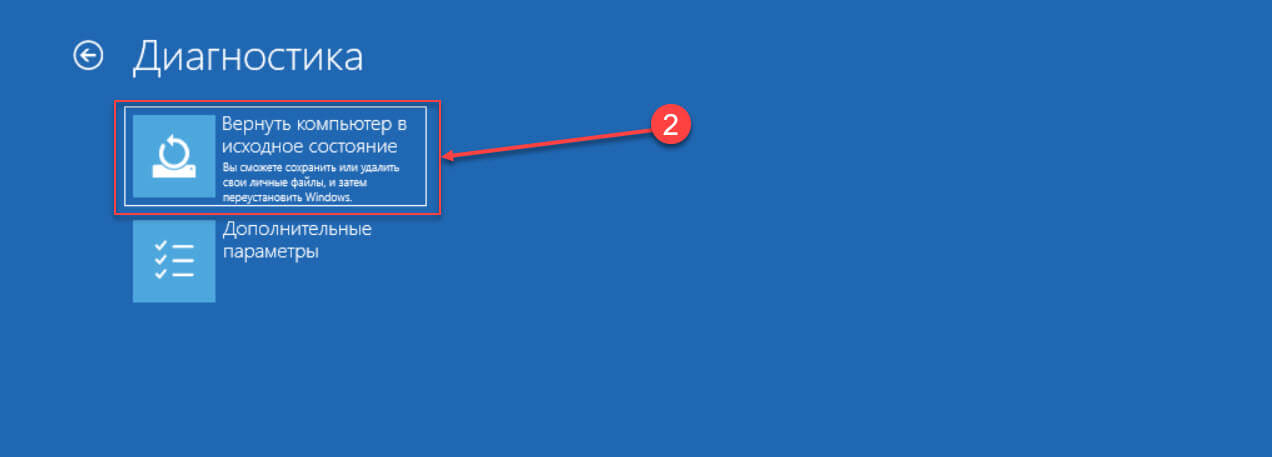
Шаг 4: Выберите «Сохранить мои файлы», чтобы сбросить Windows 11 без потери файлов.
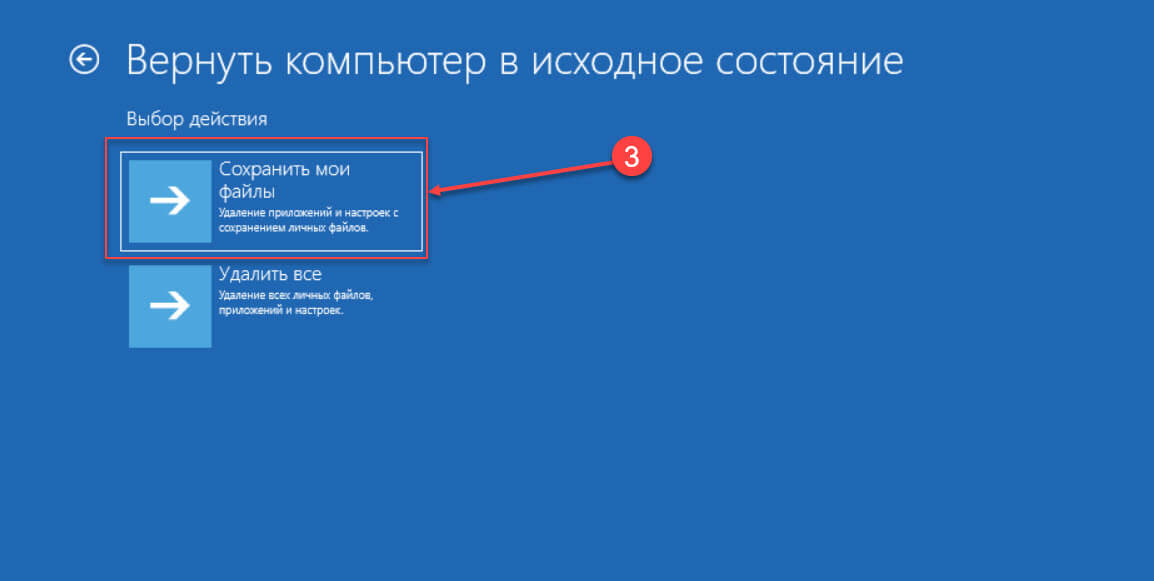
Шаг 5: Выберите один вариант – «Загрузка из облака», чтобы загрузить новую копию Windows 11 вместо использования локально доступного образа. (Если вы предпочитаете использовать локальный образ, выберите вариант «Локальная переустановка»)
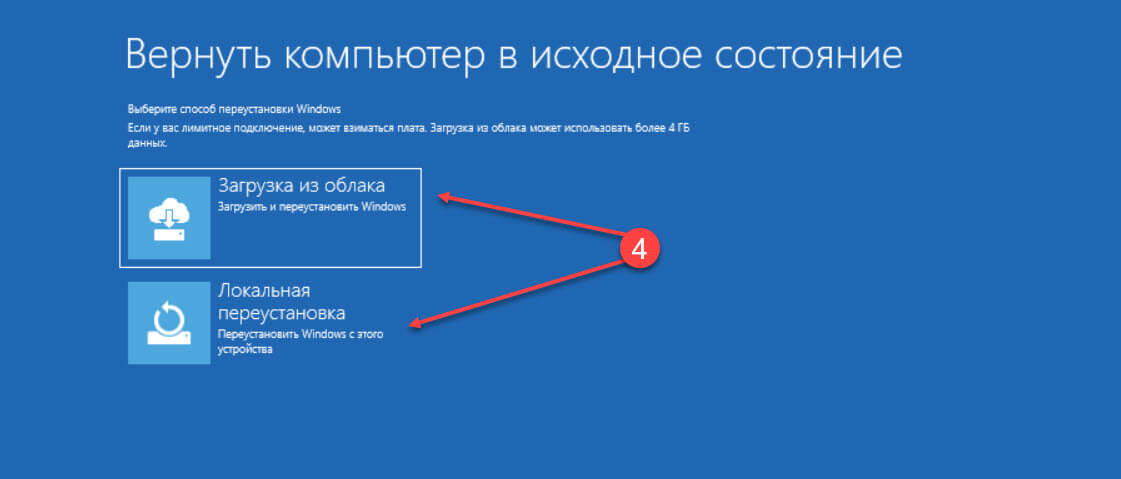
Шаг 6: Нажмите кнопку «Вернуть в исходное состояние».
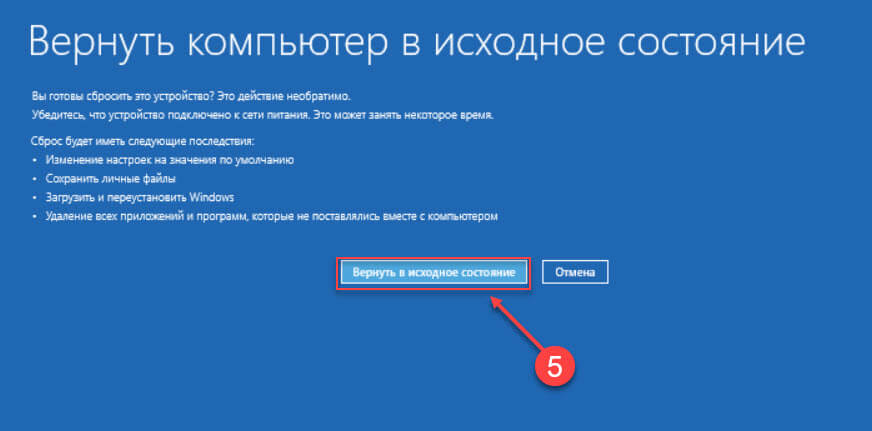
После того, как вы выполните эти шаги, функция сбросит настройки устройства до значений по умолчанию, установив новую копию Windows 11, загруженную с серверов Microsoft, но сохранив ваши личные файлы. Которые после входа в систему вы найдете в том же месте где они были до сброса Windows.
Источник: g-ek.com
Переустановить самому Windows на ноутбуке – пошаговая инструкция, как поменять систему на нетбуке

Если Windows работает некорректно, заражён многочисленными вирусами, восстановить его нормальную работоспособность невозможно, то самый простой вариант решения проблемы — это переустановка операционной системы. И для этого совсем необязательно обращаться в сервисный центр.
В этой пошаговой инструкции разберёмся, как переустановить Виндовс на ноутбуке, что для этого необходимо, с какими сложностями может столкнуться пользователь.
Содержание:
Шаг 1. Выбрать разрядность свежей ОС Х64 или х86
Перед тем, как переустановить Windows на ноутбуке, нужно разобраться, какая разрядность ОС требуется перед тем, как её переустановить. А для этого нужно учесть модель процессора и количество установленной оперативной памяти.
Разрядность подбирается исходя из архитектуры, которую поддерживает установленный в ноутбуке процессор.

Далее необходимо внимательно изучить в правой части окна строку “Тип системы”. Если там указано только x86, то это означает, что процессор поддерживает только x86 системы (32-битные). Если же там также имеется запись x86-64, то это означает, что он может работать и с x86, и с x64 системой (64-битной).
Если процессор поддерживает x86-64, то следует ставить именно x64-систему, потому что ЦП сможет работать в полную свою мощность. Но есть ещё один нюанс, который необходимо учитывать — это количество установленной оперативной памяти.
Если на ПК менее 2048 МБ, то рекомендуется ставить x86 систему, так как она потребляет меньше ОЗУ, что положительно скажется на общей производительности ноутбука. Если оперативной памяти более 2048 МБ, то — x64 (если процессор поддерживает данный набор инструкций).

Подробнее: узнать объём оперативной памяти на вашем пк
Если ориентироваться на современные ноутбуки, выпущенные после 2015 года, то в 99% случаев потребуется ставить именно x64 версию Виндовс. А для Windows 11 вообще x86-система не предусмотрена (только x64).
Шаг 2. Установочный носитель
Чтобы переустановить Windows на ноутбуке, потребуется установочный носитель, на который будет записан образ операционной системы (системные файлы, которые будут в дальнейшем скопированы на жёсткий диск). Это может быть DVD-диск, USB-флешка, карта памяти (если есть встроенный кардридер).

Для переустановки Windows проще всего использовать именно USB-флешку. Её объём должен быть не менее 8 гигабайт. Скорость передачи информации — не имеет значения, от этого зависит только количество времени, которое потребуется на переустановку ОС.

Ещё один нюанс: подключить установочный накопитель с уже записанным на него образом системы следует в USB порт версии 2.0 (если такой имеется в ноутбуке). Они отличаются цветом.
В противном случае в процессе переустановки Windows может возникнуть ошибка «Не удалось найти драйвер устройства».
Шаг 3. Создание загрузочного носителя
Компания Microsoft выпустила бесплатную утилиту, которая поможет создать необходимый установочный носитель. Скачать её бесплатно можно по ссылке https://www.microsoft.com/ru-ru/software-download
Перейдя на официальный сайт вам нужно:
- Выбрать, какую версию Виндовс нужно переустановить.

- Выбрав, к примеру, Виндовс 10, на открывшейся странице нужно будет кликнуть «Скачать средство сейчас» и сохранить файл на жёстком диске.

- Далее к ноутбуку необходимо подключить USB-накопитель. После — запустить ранее скачанную утилиту.

- Далее жмёте на «Принять»

- Затем нужно выбрать, какой вариант переустановки необходим пользователю. Следует отметить пункт «Создать установочный носитель», нажать «Далее».

- Затем выбрать вариант образа ОС, который будет записан на накопитель. Если необходимо, то нужно убрать отметку с пункта «Рекомендуемые параметры» и установить свои. Здесь нужно выбрать разрядность Виндовс (x86 или x64), а также язык системы.

- На следующем этапе нужно указать, куда сохранить скачиваемый образ системы. Рекомендуется выбрать USB-устройство флеш-памяти.

- После — указать, какой именно USB-носитель использовать для подготовки. После нажатия «Далее»

- Начнётся скачивание образа ОС и подготовка установочного носителя. Это может занять от 10 до 60 минут, зависит от скорости интернета. На диске C, где установлен Виндовс на ноутбуке сейчас, должно быть не менее 8 гигабайт свободного места (для скачивания образа ОС). И после этого уже можно будет переустановить Windows на ноутбуке.
Нужно учесть, что все данные на диске С (включая «Мои документы» и файлы, что хранятся на «Рабочем столе») в процессе этого будут удалены! Соответственно, если необходимо, то их нужно скопировать на другой раздел (например, диск D).
Шаг 4.Настройка приоритета загрузки в BIOS
- Перед тем как переустановить Windows на ноутбуке, первое, что следует сделать – нужно выключить ноутбук. Затем нажать кнопку включения. И как только появится логотип производителя — нажать кнопку Del для входа в BIOS. В некоторых моделях ноутбуков для этого используется клавиша F2, F12 или вовсе Esc. Рекомендуется уточнять непосредственно у производителя или в руководстве пользователя. Подробно: как войти в БИОС на разных ноутбуках

- В Биосе с помощью стрелок клавиатуры перейти в раздел Boot menu.
- Далее необходимо нажать на строку «1st Boot Device», нажать Enter и выбрать загрузочный накопитель (USB-флешку). Она может именоваться как Removable Device, UEFI USB.

- После — нажать F10. Появится запрос на сохранение настроек, нужно нажать на «ОК».

В современных ноутбуках вместо BIOS используется UEFI. Там тоже можно указать, с какого накопителя будет загружаться девайс при следующем запуске, но сам интерфейс выглядит несколько иначе. Главное — найти там раздел «Boot».

И перед тем, как переустановить Виндовс на ноутбуке следует убедиться, что его батарея полностью заряжена (на тот случай, если отключат электричество в процессе). Также в некоторых устройствах предусмотрена блокировка запуска установщика, если используется неоригинальный АКБ (нередко бывает в ноутах от HP и Dell).

Итак, после того, как установочный накопитель выбран как основное устройство для загрузки, потребуется лишь включить компьютер и дождаться появления установочного окна Виндовс. А затем — следовать пошаговой инструкции. По сути, нужно лишь указать, на какой диск необходимо переустановить ОС (выбрать диск С).
Как переустановить виндовс на ноутбуке без диска и флешки
В большинстве современных ноутбуков на жёстком диске имеется специальный скрытый раздел для аварийного восстановления. И там записан установочный образ Виндовс со всеми системными файлами. Это позволяет выполнить переустановку ОС и сброс её до «заводского состояния» без необходимости создавать загрузочный носитель.
И именно этот вариант является самым простым для неопытных пользователей.
Итак, как переустановить Виндовс на ноутбуке с помощью «аварийного» раздела? Для сброса потребуется сервисное приложение от производителя (оно устанавливается на ноутбук ещё перед поступлением в продажу, то есть скачивать и инсталлировать самостоятельно его не нужно). Его запуск осуществляется следующим образом:
- В ноутах Асус. Необходимо нажать при запуске (при появлении логотипа) F9 или F9+Fn.

- В ноутах от ACER. При запуске устройства нужно нажать комбинацию ALT+F10.

- В ноутах Lenovo. Для запуска переустановки ОС используется утилита OneKeyRecovery.

Если у пользователя установлена Виндовс 8 или более новая редакция, то при следующей перезагрузке ноутбука появится диагностическое окно. Там нажать «Диагностика», а затем — «Вернуть в исходное состояние». Потом лишь дождаться окончания процесса.

В процессе появится запрос, какие данные необходимо удалить, а какие — сохранить. Рекомендуется форматировать жесткий диск только тот, на котором установлена Виндовс.
Итого, весь процесс переустановки ОС на ноутбуке занимает, в среднем, 1 – 2 часа. Далее лишь необходимо подключиться к интернету, дождаться автоматического скачивания и установки драйверов, обновлений.
Если у вас остались какие-либо вопросы — задавайте в комментариях. Постараюсь максимально понятно и подробно на них ответить.
Источник: programmainfo.ru
Как переустановить Windows самостоятельно? Инструкция

Переустановка Windows может потребоваться вашему компьютеру в нескольких случаях, например, когда в его работе начинают появляться ошибки, ручная чистка компьютера не дает нужно эффекта, когда есть необходимость обновиться программную часть компьютера или в каких-то других случаях. Процедура переустановки системы не так сложна, как может показаться, и доступна практически любому человеку, с любым уровнем компьютерной грамотности. Далее в статье я расскажу, как просто и легко переустановить Windows, если такая потребность возникла.
Под переустановкой системы Windows подразумевается полное удаление информации, документов и файлов с системного диска, которые требуют повторной установке после того, как система будет переустановлена.
Как провести переустановку Windows?
Переустановка Windows необходима чаще всего после длительной эксплуатации компьютера, в ходе которой образуются системные ошибки, затрудняющие нормальную работу устройства, а так же при заражении компьютера вирусами, при снижении скорости работы системы, при необходимости установить более продвинутую версию операционной системы.
Если говорить кратко, то весь процесс можно свести к нескольким этапам:
- Подготовка к переустановке,
- Сохранение важных данных,
- Выбор места для переустановки,
- Загрузку файлов системы,
- Переустановка и настройка устройств.
После этих простых шагов можно приступать к работе на новой операционной системе. Давайте разберем каждый этап детально.
Подготовка к установке
Самое важно до начала всей этой процедуры по переустановки системы, убедиться, что у вас имеется в наличии ключ активации. Даже если вы просто переустанавливаете ту же самую версию системы, ключ может понадобиться. Кроме того, важно удостовериться, что параметры вашего устройства, на котором вы планируете переустановить операционную систему, соответствуют ее основным требованиям. Проверить основные требования системы можно на официальном сайте Майкрософт или на установочном диске для выбранной программы.
Сохранение данных
Переустановка происходит с форматирование той части диска, на которой была установлена старая версия ОС. Остальные части диска сохраняются в нетронутом виде. Поэтому важно все данные, которые вы не хотите потерять, перенести на любое другое съемное устройство или в сохранить в облаке.
Для всех версий операционной системы выше Windows 7 предусмотрена опция переноса данных, которая сохраняет и переносит на обновленную версию следующие данные:
- Учетные записи,
- Документы, музыкальные файлы, видеозаписи и изображения,
- Электронные письма,
- Избранные ссылке браузера,
- Некоторые другие данные.
Выбор места для переустановки системы.
По умолчанию в BIOS стоят настройки, которые автоматически запускают операционную систему с жесткого диска устройства.

Для того, чтобы переустановить ОС необходимо на время изменить эти параметры:
- При загрузке компьютера нажмите клавишу F2, F8, F9 или F12 (выбор клавиши зависит от производителя). Какую клавишу нажимать, вам покажет сам монитор во время загрузки BIOS.
- После нажатия нужной клавиши откроется программный интерфейс среды BIOS, здесь необходимо выбрать раздел «Boot», внутри которого уже выбрать источник загрузки операционной системы с одного из съемных носителей.
- Остается сохранить выбранные изменения.
Вся система навигации в BIOS отображена на нижней панели, поэтому вы легко сориентируетесь.
Загрузка файлов системы
После подготовительного этапа необходимо перезагрузить компьютер, чтобы новые настройки BIOS вступили в свою силу.
ВАЖНО: при перезагрузке компьютера в нем уже должен стоять носитель для переустановки Windows.
Если все сделано правильно, то при запуске BIOS начнет установку ОС со съемного носителя в автоматическом режиме, а на экран будет выведено диалоговое окно «Мастера настройки». Далее в диалоговом окне необходимо выбрать место для установки ОС на жестком диске устройства. Если на жестком диске уже имеется разделение на несколько носителей (например, диск С, диск D, диск Е и так далее), то мастер настройки предложит выбрать то место, куда в конечном итоге стоит разместить операционную систему.
ВАЖНО в выбранной директории должно быть не менее 35Гб памяти, так как кроме ОС в этой директории разместятся документы с Рабочего стола, с Загрузок и других мест. Следующим этапом установки ОС будет форматирование диска. До этого мастер установки предложит выбрать вариант форматирования диска.
Установка системы
Сама установка системы на компьютер занимает порядка часа, это будет сопровождаться периодической перезагрузкой устройства. Поэтому в это время можно оставить в покое и компьютер, и установку операционной системы, они справятся самостоятельно. Вам остается только дождаться системного уведомления о том, что работа завершена.
Дальше будут происходить процессы, связанные с идентификацией устройства:
- Присвоение имени компьютеру, которое можно будет чуть позже переименовать, при необходимости,
- Установка пароля на устройство, если это требуется,
Ввод активационного ключа (он может быть размещен на корпусе ноутбука или системного блока или на коробке с установочным диском). Без ключа системой можно будет пользоваться 30 дней после чего необходимо будет ввести ключ или искать другую версию (это если мы говорим о лицензионном софте).
ВАЖНО для корректной работы компьютера необходимо вернуть настройки BIOS в изначальное состояние, то есть ОС должна теперь снова загружаться с жесткого диска устройства. Компьютер практически готов к работе, осталась пара мелких шагов.
Переустановка и настройка устройств и программ на компьютер
Современные версии Windows, как правило, самостоятельно загружают требуемые драйверы для подключенных устройств. Если же что-то начнет работать не корректно, то всегда можно переустановить через специальные программы или Диспетчер устройств в самой компьютере. Некорректно установленные драйверы в диспетчере отмечаются желтым восклицательным знаком, если на него кликнуть правой клавишей мышки, то можно из выпадающего списка выбрать опцию «обновить драйверы» через интернет или в конкретной папке на устройстве.
Как видим, процесс переустановки Windows практически полностью автоматизирован, благодаря чему с ним справиться практически любой пользователь.
Источник: pokoriaem.ru